So ändern Sie den Text in Ihrem WordPress-Theme
Veröffentlicht: 2022-10-21Wenn Sie den Text in Ihrem WordPress-Theme ändern möchten, haben Sie einige Möglichkeiten. Sie können den Text entweder direkt im Quellcode bearbeiten oder mithilfe eines Plugins den Text ändern. Wenn Sie eine kleine Änderung am Text vornehmen möchten, z. B. ein einzelnes Wort oder einen Satz, können Sie den Text direkt im Quellcode bearbeiten. Dazu müssen Sie auf den Quellcode Ihres WordPress-Themes zugreifen. Sie können dies tun, indem Sie in Ihrem WordPress-Admin-Panel zur Seite Aussehen > Editor gehen. Sobald Sie sich im Editor befinden, können Sie den Text finden, den Sie ändern möchten, und ihn direkt bearbeiten. Stellen Sie nur sicher, dass Sie Ihre Änderungen speichern, bevor Sie den Editor verlassen. Wenn Sie größere Änderungen am Text vornehmen möchten, z. B. die Schriftart ändern oder zusätzlichen Text hinzufügen, müssen Sie ein Plugin verwenden. Es gibt eine Reihe von Plugins, mit denen Sie den Text in Ihrem WordPress-Theme ändern können. Eines der beliebtesten Plugins heißt Advanced Custom Fields. Mit diesem Plugin können Sie Ihren WordPress-Beiträgen und -Seiten benutzerdefinierte Felder hinzufügen. Sie können diese benutzerdefinierten Felder dann verwenden, um den Text in Ihrem Design zu ändern. Ein weiteres beliebtes Plugin heißt WPML. Mit diesem Plugin können Sie Ihre WordPress-Site in mehrere Sprachen übersetzen. Sie können dann WPML verwenden, um den Text in Ihrem Design für jede Sprache zu ändern. Sobald Sie ein Plugin installiert haben, können Sie den Text in Ihrem WordPress-Design bearbeiten, indem Sie zur Einstellungsseite des Plugins gehen. Von hier aus können Sie die gewünschten Änderungen vornehmen und dann Ihre Änderungen speichern.
Wie ändere ich den Text auf meiner WordPress-Homepage?
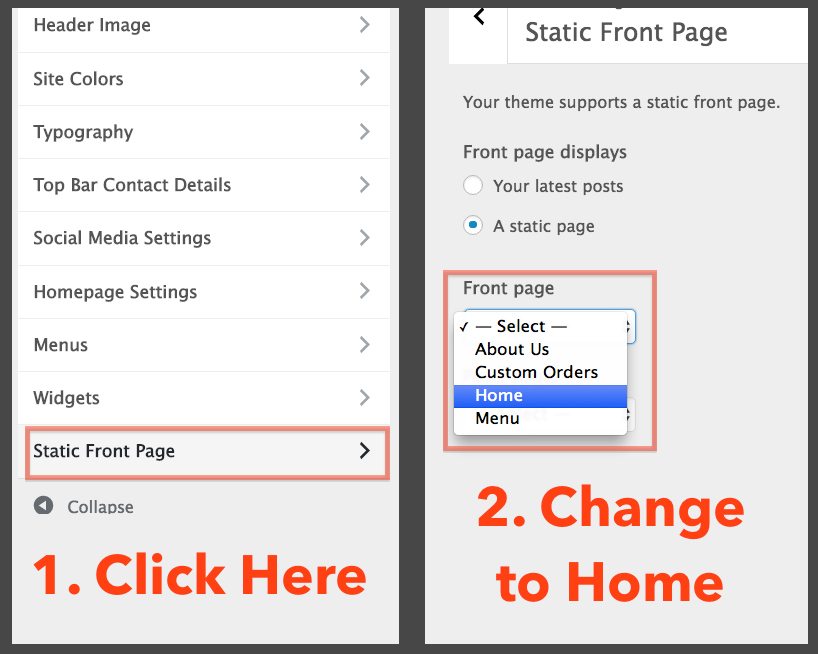
Um den Text auf Ihrer WordPress-Startseite zu ändern, müssen Sie die Vorlagendatei der Startseite in Ihrem Design bearbeiten. Dies kann über das WordPress-Dashboard erfolgen, indem Sie zu Darstellung > Editor gehen. Im Editor sehen Sie auf der rechten Seite eine Liste mit Dateien. Suchen Sie die Homepage-Vorlagendatei und klicken Sie darauf, um sie im Editor zu öffnen. Nachdem Sie Ihre Änderungen vorgenommen haben, klicken Sie auf die Schaltfläche Datei aktualisieren, um Ihre Änderungen zu speichern.
Ein Benutzer muss zuerst Ihre Website besuchen, bevor er etwas sehen kann. In der heutigen Welt ist die durchschnittliche Aufmerksamkeitsspanne für eine Homepage auf 8,25 Sekunden gesunken, also stellen Sie sicher, dass Ihre Homepage ihre Aufmerksamkeit erregt. Dieses Tutorial führt Sie durch die Schritte zum Ändern der WordPress-Homepage . Wenn Sie ein Anfänger bei WordPress sind, fahren Sie mit dem Abschnitt Bearbeiten Ihrer Homepage für Anfänger fort, um zu erfahren, wie Sie Ihre Homepage anpassen und bearbeiten können. Um den Inhalt einer Seite zu bearbeiten, gehen Sie zu Seiten und navigieren Sie zu your_page. Wir werden index.php hier bearbeiten, da es im WordPress-Installationsbereich Ihrer WordPress-Site unter WP_content/themes/your_theme/index.php zu finden ist. Wenn Sie auf das blaue Symbol in der oberen linken Ecke klicken, zeigt WordPress eine Liste mit Bearbeitungsoptionen für Ihre Seite an.
Um Ihrer Seite weitere Blöcke hinzuzufügen, klicken Sie auf das Symbol, und Sie können sie bearbeiten, während Sie sie weiterhin auf Ihrer Seite belassen. Um sie zu löschen, klicken Sie auf die Pfeiltaste. Nachdem Sie auf Bearbeiten geklickt haben, werden Sie zu Ihrer Startseite weitergeleitet, wo Sie Text, Medien, Grafiken, Widgets usw. hinzufügen können. Das Elementor-Plugin, das ein WordPress-Plugin ist, enthält zusätzliche Funktionen. Sie können im Elementor-Editor ganz einfach unglaubliche Bearbeitungsänderungen per Drag & Drop vornehmen. Sie sollten ein Elementor-freundliches Design auswählen, wenn Sie eine einfache Website erstellen möchten, die Ihren Anforderungen entspricht. In diesem Beispiel sehen Sie eine Standardvorlage, und wie bereits erwähnt, ist die zu bearbeitende Datei (wie in diesem Beispiel) singular.php im Stammordner Ihres Designs. Um eine Vorlage auszuwählen, gehen Sie zu Seitenattribute. Infolgedessen können Sie die Homepage je nach den vom Themenautor erstellten Vorlagen auf verschiedene Arten anzeigen.
Wie ändere ich ein WordPress-Theme?

Ja, Sie können ein WordPress-Theme anpassen; Gehen Sie einfach zu Ihrem WordPress-Dashboard und wählen Sie Aussehen, dann Themen, und eine Seite mit dem installierten Thema wird auf dem Dashboard angezeigt. Sie können Ihr Design nach Belieben anpassen, indem Sie es aus der Anpassungsoption auswählen.
Das Design Ihrer Website hat keinen Einfluss auf die meisten regulären Elemente. Die Menüs und Widget-Bereiche müssen möglicherweise geändert werden, aber Sie verlieren dabei keine Funktionalität. Wenn Sie eine für Ihr Thema spezifische Funktionalität anstelle eines Plugins oder einer WordPress-Kernsoftware verwenden, werden Sie diese Funktionen höchstwahrscheinlich verlieren. Sie müssen das neue Design auf WordPress.org herunterladen und installieren. Wenn Sie ein Premium-Design oder eine ZIP-Datei gekauft haben, können Sie die ZIP-Datei hochladen, indem Sie auf die Schaltfläche Design hochladen klicken. Der zweite Schritt besteht darin, das neue Design mit dem WordPress Customizer zu genehmigen. Nachdem Sie die Site konfiguriert haben, erhalten Sie über den Customizer eine Live-Vorschau davon.
Sie können alle Probleme lösen, die Sie möglicherweise haben, indem Sie die Optionen für Menüs und Widgets im Customizer verwenden. Wenn Ihnen das Aussehen des neuen Designs gefällt, müssen Sie nur noch auf die Schaltfläche Aktivieren klicken. Alles, was übrig bleibt, ist, dass die Geschichte zu Ende geht. Wenn Sie weitere Fragen zum Ändern eines WordPress-Themes haben, hinterlassen Sie bitte einen Kommentar, und wir werden unser Bestes tun, um Ihnen zu helfen.

Sichern Sie Ihre WordPress-Theme-Anpassungen vor der Aktualisierung
Wenn Sie Ihr Design angepasst haben, ist es eine gute Idee, Ihre Anpassungen zu sichern, bevor Sie es aktualisieren. Gehen Sie zu Darstellung Nachdem Sie die Sicherungsdatei ausgewählt haben, klicken Sie auf „Installieren“ und dann auf „Aktualisieren“, um Ihr Design zu aktualisieren.
Wenn Sie ein untergeordnetes Design verwenden, navigieren Sie zu Aussehen und klicken Sie auf das untergeordnete Design, das Sie verwenden möchten. Durch Klicken auf „Jetzt aktualisieren“ können Sie die Design-Updates anwenden.
Wie ändert man die Schriftart eines Themes?
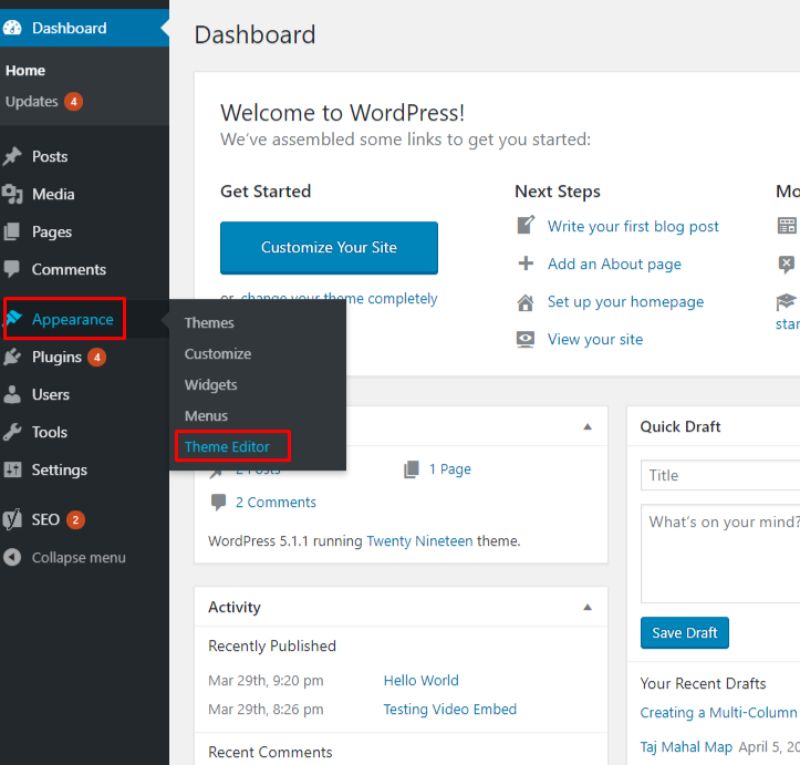
Sie können die Schriftarten für Ihre Seite ändern, indem Sie in Excel auf die Schaltfläche Schriftarten oder in Word auf die Registerkarte Design klicken. Um die Top-Schriftarten des aktuellen Designs zu finden, suchen Sie nach dem Symbol in der oberen rechten Ecke. Durch Auswahl von Schriftarten anpassen können Sie Ihre eigenen Schriftarten erstellen. Die Felder für die Schriftarten für Überschriften und den Hauptteil können ausgewählt werden, indem Sie zum Feld „Neue Designschriften erstellen“ gehen.
Überprüfen Sie Google Fonts, wenn Sie griechische oder kyrillische Zeichen hinzufügen möchten. Um die Schriftart anzuzeigen, geben Sie zufällige Wörter neben/anstelle des Textes ein. Die Standardmethode oder @import ist die gebräuchlichste Methode, um eine Schriftart in ein Design einzubetten. Verwenden Sie in Ihrem Themenordner den FTP-Client, um darauf zuzugreifen. Navigieren Sie zu../wp-content/themes/theme_name.html, laden Sie dann die Datei header.html herunter und fügen Sie unter dem schließenden Titel-Tag den Schriftart-Link ein. Verwenden Sie zum Öffnen der Datei den Texteditor und suchen Sie nach Zeilen mit Schriftfamilienattributen. Wenn Sie diese Zeile ersetzen, ändert sich die Schriftart aller Überschriften.
Die Wahl der richtigen Schriftart ist ein wichtiger Bestandteil bei der Erstellung einer professionellen Website. Das Finden der richtigen Schriftart kann aufgrund der Fülle an verfügbaren Optionen schwierig sein. Mithilfe des CSS-Stylesheets eines Themes können Sie die Schriftart für verschiedene Bereiche Ihrer Website ändern. Durch Klicken auf „Editor“ auf der Registerkarte „Darstellung“ finden Sie das CSS-Stylesheet des Themas. Die Schriftarten des Themas finden Sie unten auf der Seite. Der erste Schritt beim Zuweisen von Schriftgrößen, Farben und anderen Merkmalen besteht darin, sie auszuwählen. Melden Sie sich bei Ihrem WordPress-Dashboard an, sobald Sie wissen, in welcher Farbe Sie Ihre Schriftarten ändern möchten. Durch Klicken auf die Schaltfläche „Anpassen“ auf der linken Seite der Benutzeroberfläche können Sie sie anpassen. Sie können den Titel und das Logo Ihrer Website ändern, indem Sie auf die obere Registerkarte „Seitentitel“ gehen. In diesem Abschnitt sollten Sie die Schriftart sowie den Kopfzeilentext ändern können. Wenn Sie die Schriftart in einem bestimmten Bereich Ihrer Website ändern möchten, können Sie die Funktion „Benutzerdefiniertes CSS“ im CSS-Stylesheet Ihres Designs verwenden. Sie können diese Funktion verwenden, um nur einem Element Ihrer Website eine benutzerdefinierte Schriftart hinzuzufügen.
So ändern Sie die Schriftfarbe in einem Design
Sie können die Schriftfarbe eines Designs ändern, indem Sie die folgenden drei Schritte ausführen: *br*. Der Abschnitt Aussehen enthält die Registerkarte Schriftarten und Farben. Navigieren Sie zum Ändern der Schriftart oder Farbe zum Fenster Schriftarten und Farben. Das Ändern der Schriftart und Textgröße für den Editor ist so einfach wie das Auswählen der Registerkarte „Einstellungen“ und das anschließende Ändern der Optionen „Schriftart“ und „Größe“. Unter Darstellung > Anpassen > Themen können Sie Ihr Thema ändern. Indem Sie den Texteditor auswählen, können Sie das Themenfenster durchsuchen. Um auf das Design zuzugreifen, können Sie einen Texteditor wie Notepad oder Wordpad verwenden. Text kann geändert werden, indem Sie den Text, die Schriftart und die Farbe im Schriftfarbenfenster auswählen.
So ändern Sie die Designschriftart in Word
Microsoft Word enthält eine Vielzahl integrierter Schriftarten, die Sie in Ihren Dokumenten verwenden können. Wenn Sie die Designschriftart für Ihr Dokument ändern möchten, können Sie dies tun, indem Sie eine andere Schriftart aus dem Dropdown-Menü „Schriftarten“ auf der Registerkarte „Startseite“ auswählen. Sie können auch die Standardschriftart für neue Dokumente ändern, indem Sie auf die Registerkarte Datei gehen und Optionen auswählen. Wählen Sie im Dialogfeld „Word-Optionen“ die Registerkarte „Speichern“ und dann eine neue Standardschriftart aus dem Dropdown-Menü aus.
Die Designschriftart kann in Microsoft Word 15 mithilfe der Einstellung „Designschriftart“ geändert werden. Ändern Sie die Designschriftarten für ein aktuelles Dokument, indem Sie zum Menü Design navigieren und die neuen Schriftarten aus dem Dropdown-Menü auswählen. Ich kann mir keine Möglichkeit vorstellen, Ihre Meinung in der Mac Word-Benutzeroberfläche zu ändern. Das Objektmodell von Word hingegen scheint dafür keine Lösung zu haben.
